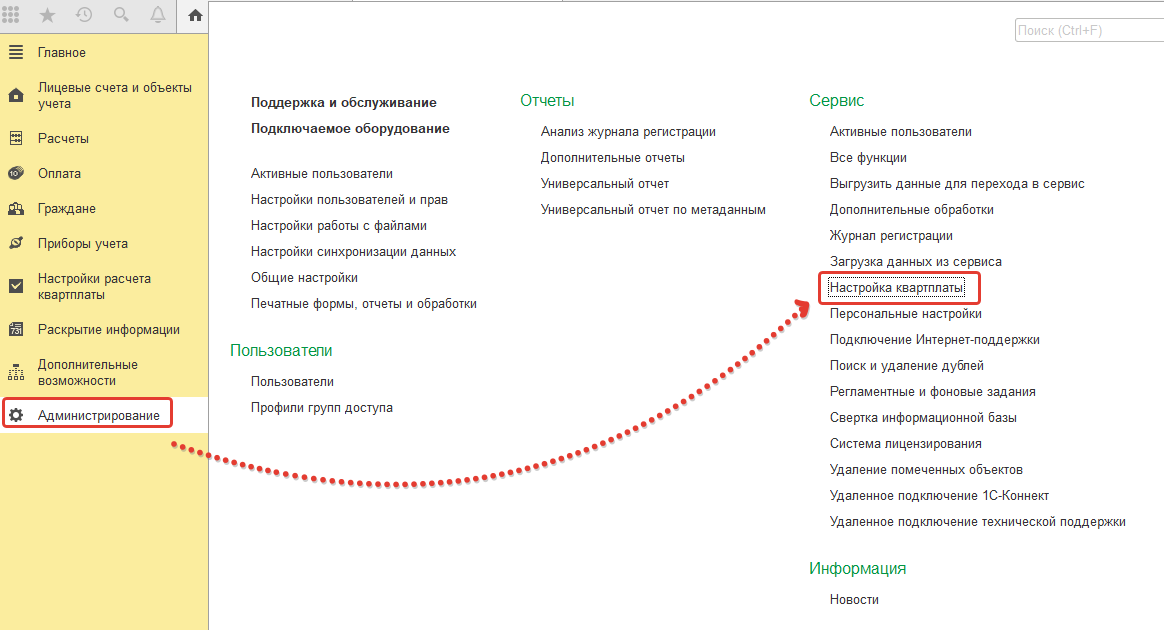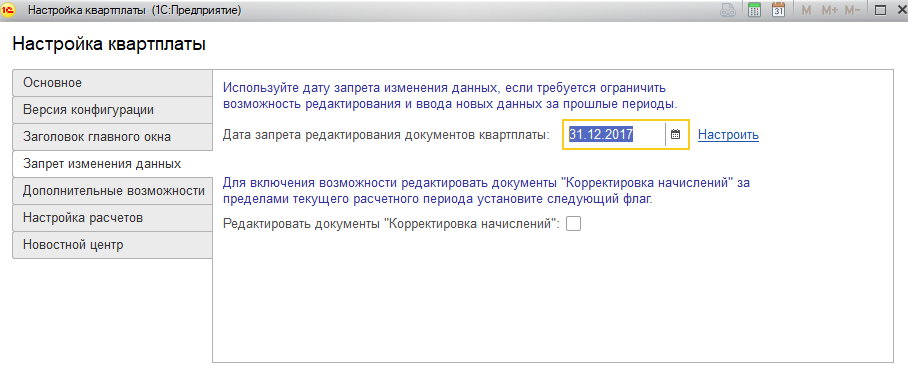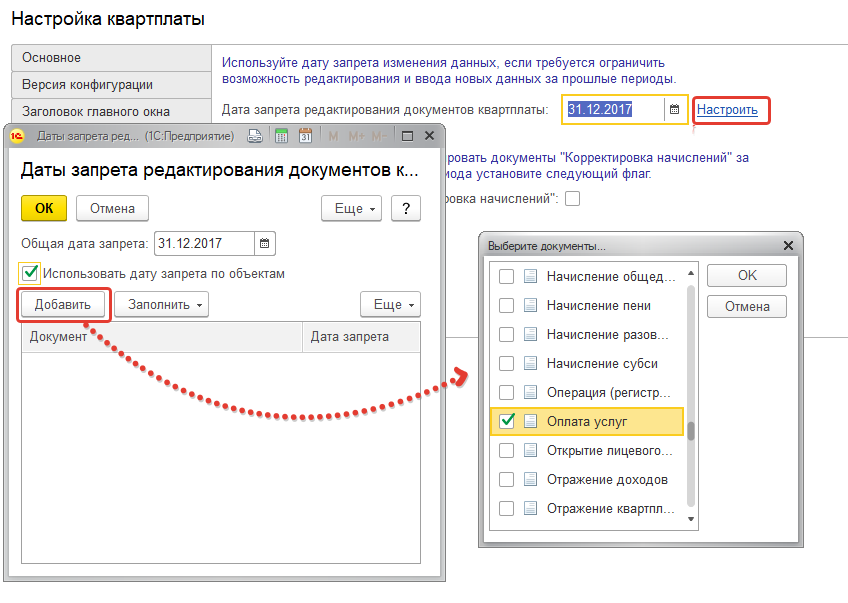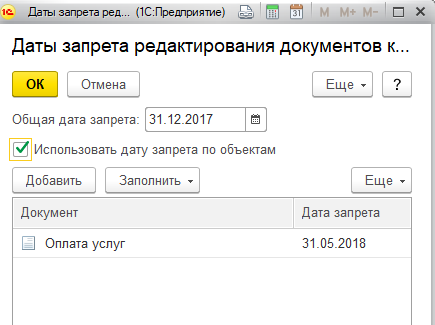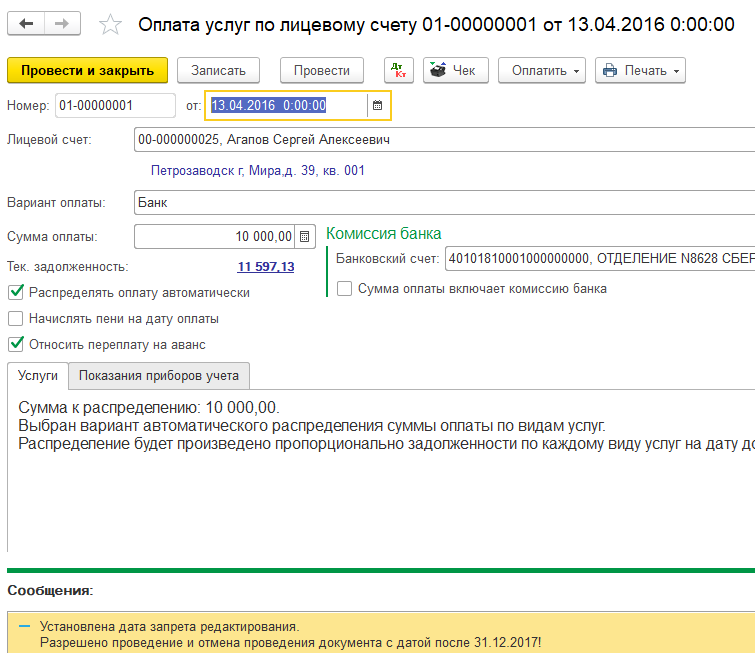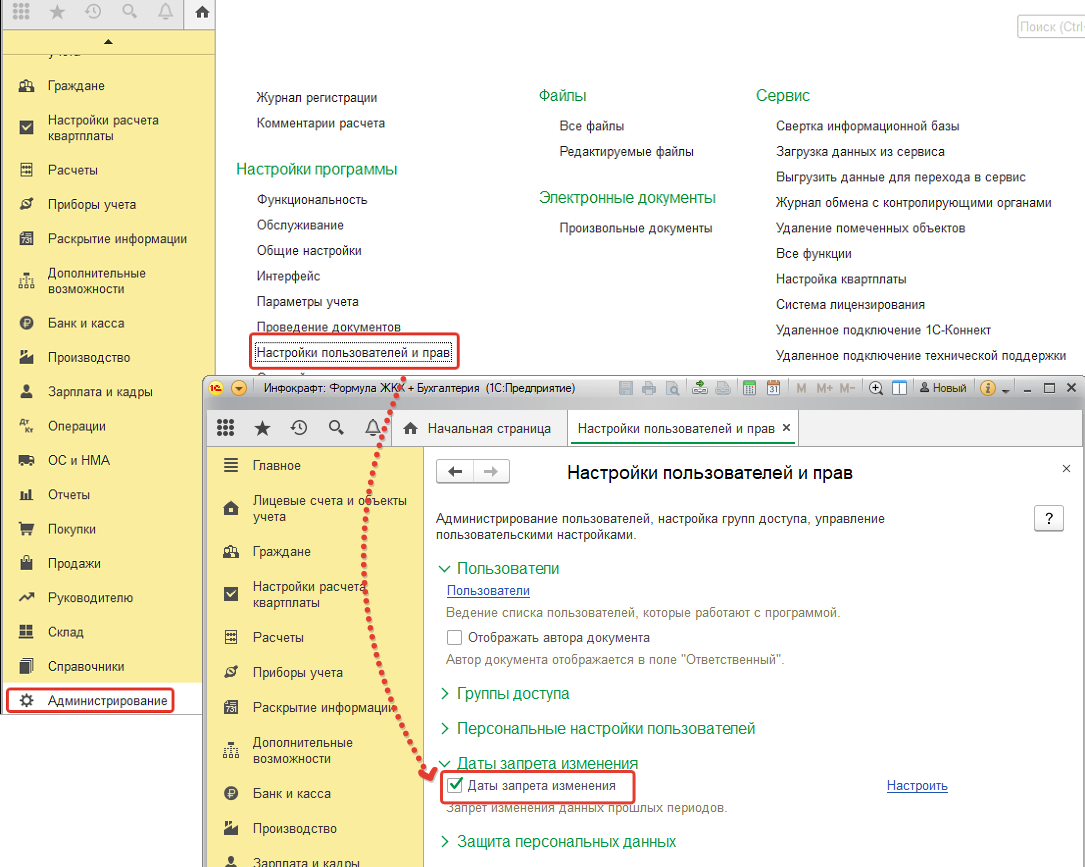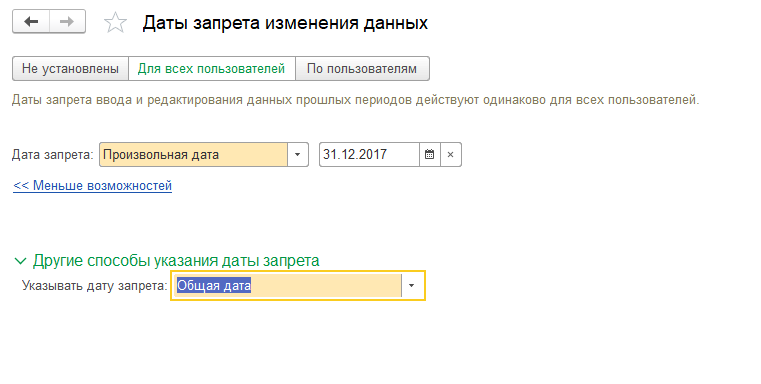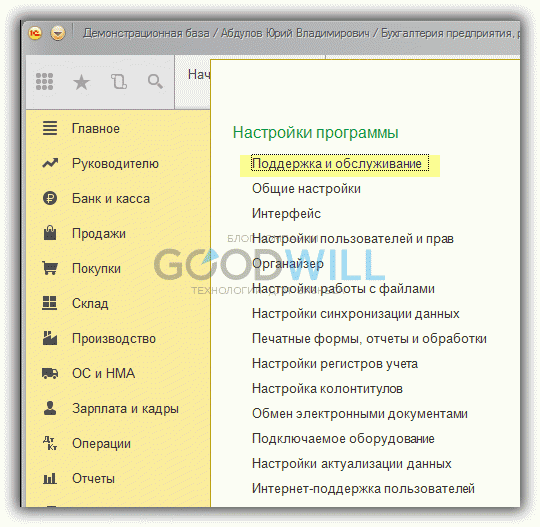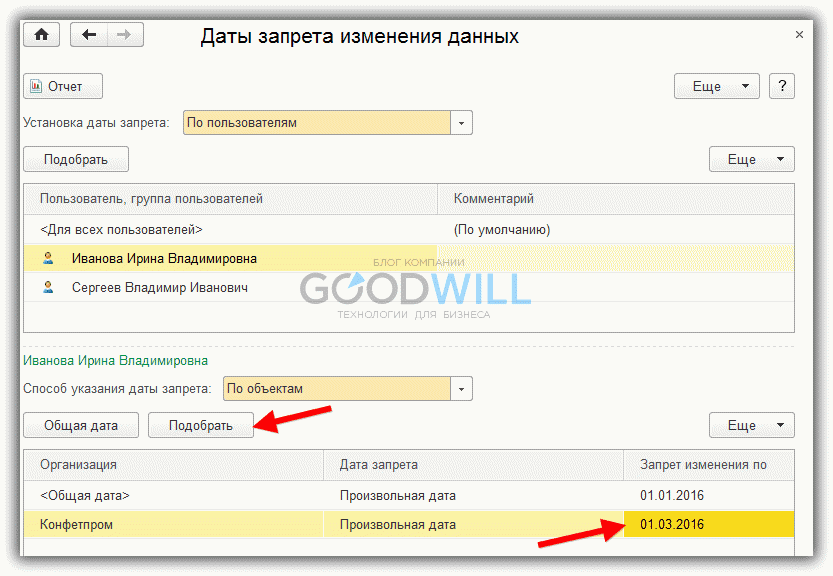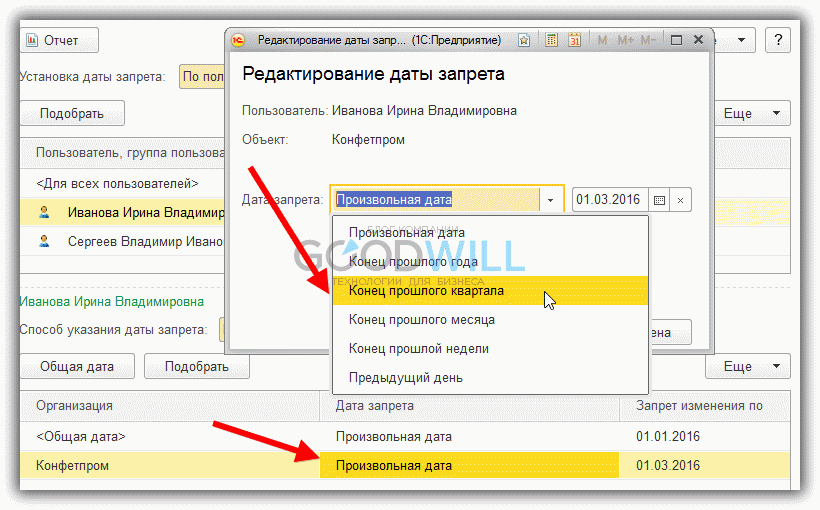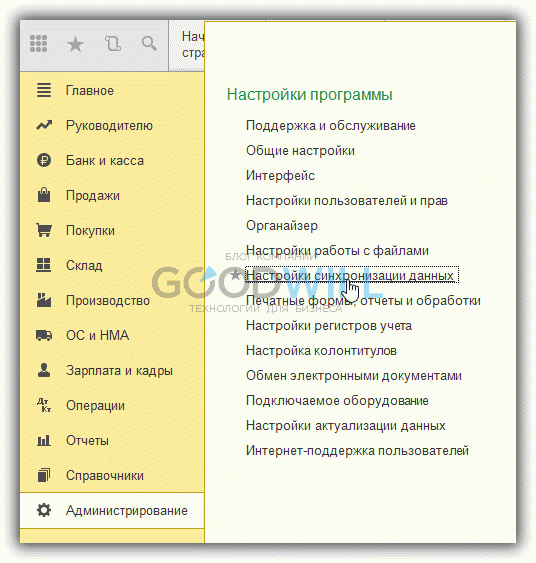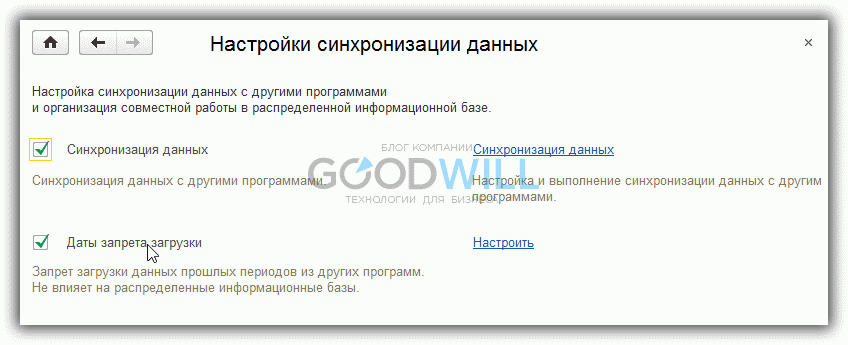Установка даты запрета редактирования данных picture_as_pdf
Иногда при работе с информационной базой требуется запретить редактирование каких-либо данных в ней до определенной даты. Например, после окончания календарного года может потребоваться установить запрет изменения данных до даты окончания отчетного года.
Для решения подобных задач предусмотрена возможность устанавливать дату запрета изменения данных. Возможность установки даты запрета изменений данных определяется функциональной опцией в меню «Администрирование» — «Настройка квартплаты».
Далее необходимо перейти на вкладку «Запрет изменения данных», указать значение в поле «Дата запрета редактирования документов квартплаты». При необходимости установить флаг «Редактировать документы «Корректировка начислений»».
Дату запрета редактирования данных можно устанавливать как для всех документов блока квартплаты, так и для конкретных документов. Для данной настройки необходимо нажать на гиперссылку «Настроить» рядом с полем «Дата запрета редактирования документов квартплаты». Далее устанавливаем флаг «Использовать дату запрета по объектам». При нажатии на кнопку «Добавить» откроется список документов, по которым можно установить свое значение даты. Напротив нужных документов необходимо установить флаг и нажать на кнопку «Ок».
Далее необходимо указать для документа свою дату запрета и нажать на кнопку «ОК».
Если дата запрета изменения данных установлена, то при попытке внести изменения в информационную базу до указанной даты пользователю выводится сообщение о невозможности изменения данных.
Для конфигурации «Инфокрафт: Формула ЖКХ + Бухгалтерия» для документов блока «Бухгалтерия» устанавливается своя дата запрета редактирования в меню «Администрирование» — «Настройки пользователей и прав» — «Дата запрета изменения».
Для указания данных необходимо нажать на гиперссылку «Настроить».
Дата запрета может устанавливаться:
■ для всех пользователей,
Она может распространяться как на все документы информационной базы, так и выборочно, что выбирается в поле Способ указания даты запрета:
■ Общая дата – при этом способе одна дата запрета задается для всех элементов данных ИБ;
■ По объектам – даты запрета задаются в разрезе объектов программы (организаций).
После указания даты запрета изменения данных документы за указанную или более раннюю дату будут доступны только для просмотра.
Даты запрета могут указываться явно или относительными значениями:
Дата запрета редактирования данных — функционал программы 1С 8.3 БП, позволяющий ограничить ввод и изменение документов на определенный период времени. Говоря на языке бухгалтеров, необходимо «закрыть период в 1С». Запрет можно устанавливать даже для конкретных пользователей и организаций в базе данных, чтобы никто не мог внести изменения.
Инструкция актуальна как для 1С Бухгалтерии, так и для других программ, созданных на базе Библиотеки стандартных подсистем (Управление торговлей 11, ERP 2.0, 1С ЗУП 3.0, 1С УНФ и так далее).
Находим дату запрета в интерфейсе
Где найти дату запрета редактирования в 1С 8.3? Данная функция расположена на вкладке «Администрирование», в разделе «Поддержка и обслуживание»:
Если у вас еще не включена в 1С 8.3 дата запрета редактирования, то установите необходимый флаг:
Станет доступна гиперссылка «Настроить», по которой можно перейти к настройке.
Как открыть и закрыть период
Для начала необходимо определиться, будем ли мы разграничивать права на изменение по пользователям или будем использовать дату для всех:
Для примера выберем вариант «По пользователям». Теперь стало возможно указание индивидуальной настройки для каждого из сотрудников.
Пример: для сотрудников «Сергеев» и «Иванова»нужно настроить дату редактирования 01.01.2016, а для остальных — 03.01.2016.
Чтобы организовать такой вариант, необходимо:
- Встать на строке « » и прописать в нижней части экрана дату — 03.01.2016:
- Далее добавим с помощью кнопки «Подобрать» нужных пользователей. Аналогичным способом установим для них дату 01.01.2016:
Получите 267 видеоуроков по 1С бесплатно:
А теперь усложним задачу. Для пользователя «Иванова» нужно поставить ограничение на изменение данных организации «Конфетпром», как у остальных пользователей, на 01.03.2016.
Выделяем в списке сотрудника и в нижней части экрана устанавливаем переключатель «Способ указания даты запрета» в положение «По объектам»:
Появится меню настройки даты редактирования по организациям. Добавляем с помощью «Подобрать» в таблицу нужную организацию и прописываем дату запрета:
Установка «динамической» даты запрета
Описанный выше способ не всегда удобен: он требует постоянного администрирования. То есть каждый месяц/квартал/год дату нужно будет устанавливать вручную.
В 1С есть способ упрощения — установка «динамической» даты запрета. То есть программу можно настроить так, что система автоматически будет «передвигать» дату запрета. Пример — на конец года, месяца, квартала, недели, дня.
Настроить это нетрудно. Как вы, наверное, заметили, во всех настройках выше есть поле «Дата запрета». Как раз оно и отвечает за данную настройку.
Общая дата для всех пользователей:
Или же индивидуальная настройка:
Дата запрета загрузки данных в 1С БП 3.0
Затронем также тему запрета загрузки данных в программу 1С 8.3. Бывает, что случаются очень неприятные ситуации, когда из управленческой базы (например, УТ) в бухгалтерскую 1С поступают какие-либо данные в закрытом периоде.
Для того чтобы избежать таких неприятностей, фирма 1С придумала отличный механизм — «Дата запрета загрузки данных». Располагается он в меню «Администрирование», в пункте «Настройка синхронизации данных»:
Включается с помощью флажка «Даты запрета загрузки»:
Подробно останавливаться на функционале не будем: он работает аналогично обычной дате запрета изменения, за исключением того, что роль «Пользователей» теперь играет «Информационная база». То есть ограничить обмен можно по определенной базе данных 1С 8:
К сожалению, мы физически не можем проконсультировать бесплатно всех желающих, но наша команда будет рада оказать услуги по внедрению и обслуживанию 1С. Более подробно о наших услугах можно узнать на странице Услуги 1С или просто позвоните по телефону +7 (499) 350 29 00. Мы работаем в Москве и области.
Виктория Тозик
Нередки ситуации, когда после сдачи отчетности кто-то «влез» в прошлый период и исправил или перепровел документы, что повлекло за собой изменение данных. Даже безобидное на первый взгляд действие – открыл документ, посмотрел и закрыл (не через кнопку Закрыть, а через ОК), приводит к движению по регистрам и изменению последовательности документов. Чтобы такой ситуации не возникло в программах 1С можно прибегнуть к такой функции, как «Дата запрета изменения данных», которая запрещает любые манипуляции с документами на заданный отрезок времени. При этом запрет можно поставить как на всю программу, так и на конкретных сотрудников, а также на конкретную организацию (если их несколько в базе).
Помимо этого, запрет можно установить автоматически в процессе проведения процедуры «Свертка информационной базы. Если нужно будет исправить документы свертки или подкорректировать данные свертки, нам эту дату нужно будет поменять или убрать.
Рассмотрим, как можно установить или убрать «Дату изменения данных» на примере 1С:Бухгалтерия предприятия 3.0, разработанной для автоматизации бухгалтерского учета 1С:Предприятие. Данный материал актуален и для других конфигураций 1С 8.3, разработанных на этой же платформе: конфигурации 1С:Управление торговлей 11, 1С:ERP 2.0, 1С:ЗУП ПРОФ, КОРП и Базовая, 1С:Зарплата и кадры государственного учреждения, а также другие.
Обращаем внимание, что только пользователь с полными правами «Администратора», может изменять дату запрета изменения данных, или же у пользователя должно иметься «Право на изменение даты запрета редактирования».
Как установить дату запрета в 1С
Зайдем в «Администрирование-Настройки пользователей и прав».
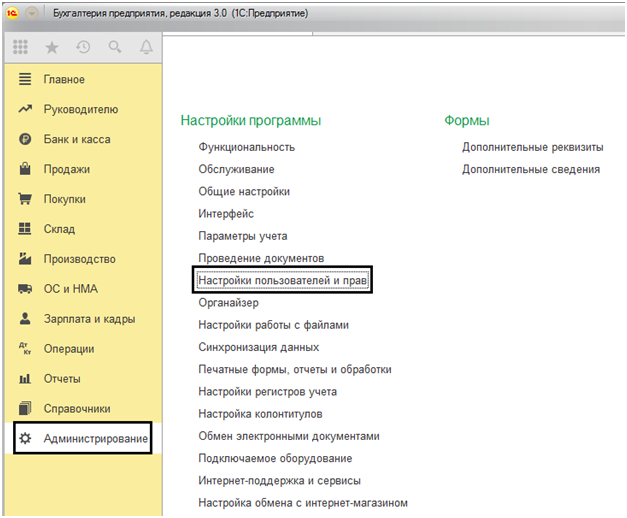
Рис.1 Окно 1С:Бухгалтерия, раздел администрирования
Открыв раздел настроек, активируем установку даты.
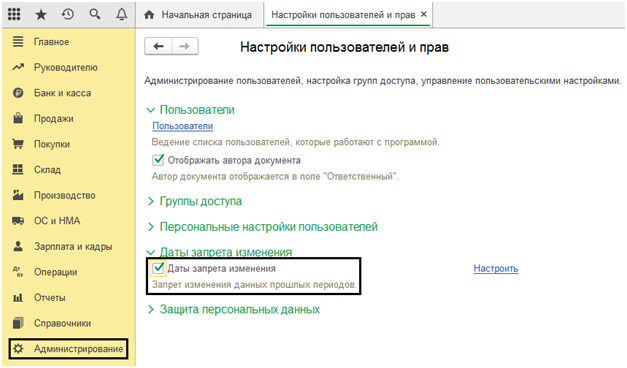
Рис.2 Простановка дат
Настройка даты запрета редактирования в 1С Бухгалтерия 8.3 находится по одноименной ссылке. Здесь мы можем установить эту дату для всех или же задать ее отдельно для каждого сотрудника. Установка даты без дополнительных настроек закрывает для редактирования полностью все данные программы, для всех. В этом случае устанавливается «Общая дата». Это стандартный вариант, которым часто пользуются на практике.
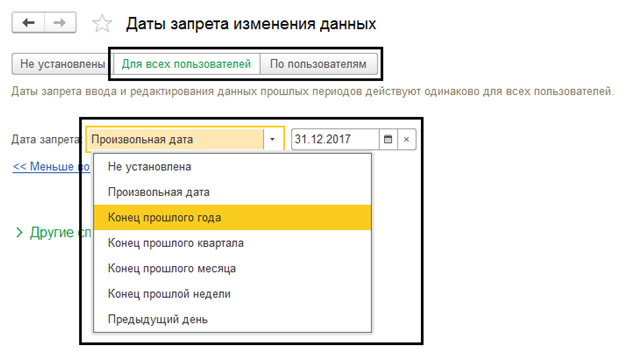
Рис.3 Окно настройки
На этой же вкладке (запрет для всех), открыв другие способы указания даты, мы можем при необходимости дополнительно настроить дату по разделам учета и по объектам учета (организациям).
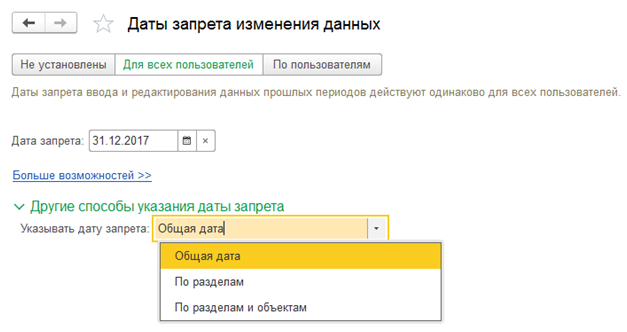
Рис.4 Выбор способа указания
Выбор пункта «Указывать дату запрета: «По разделам», нам откроет настройку разделов учета, где отдельно можно поставить запрет на раздел «Бухучет» или на «Обработку персональных данных».
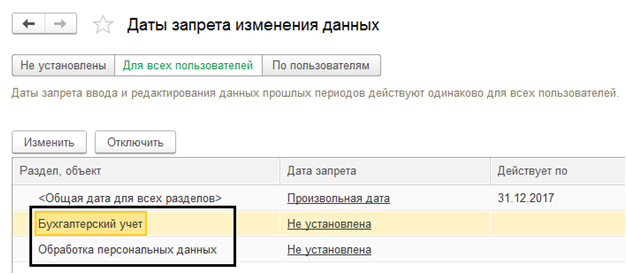
Рис.5 Запрет по разделам
При выборе способа настройки как по разделам, так и по объектам надо, выделив раздел (например, «Бухучет»), с помощью кнопки «Подобрать» указать организацию, для которой будет установлена дата из открывшегося списка (если в базе ведется учет по нескольким организациям). Таким образом, мы разграничим «Дату запрета» между организациями. Это актуально, если по одной организации уже сданы отчеты, и данные изменять уже нельзя, а пользователям, работающим с данными (документами, отчетами) другой организации, еще требуется доступ к ним.
Примером здесь может стать также ведение учета в программе компанией-аутсорсером, оказывающей бухгалтерские услуги по ведению учета предприятиям, не имеющим своей бухгалтерии. Поскольку аутсорсеры могут вести учет всех клиентов в одной базе, использовать «Дату» для их разграничения весьма удобно.
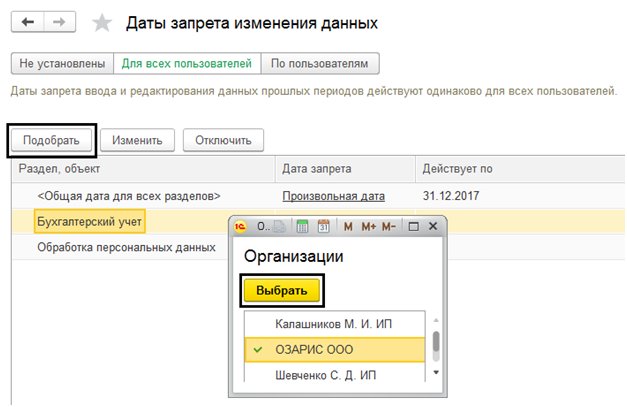
Рис.6 Запрет и по разделам, и по объектам
Подобрав объекты учета – организации из списка, мы можем отдельно задать для каждой свою дату.
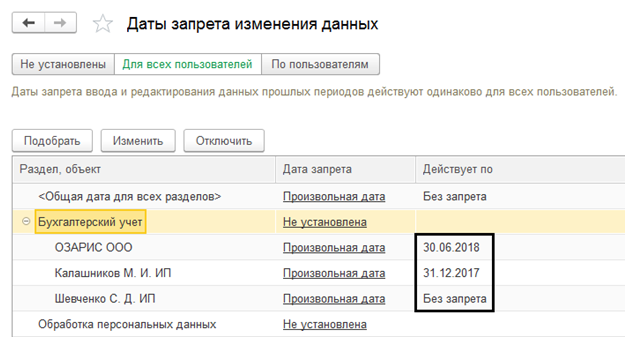
Рис.7 Установка даты отдельно на каждую организацию
Нажав кнопку «Отключить», мы можем сбросить настройки.
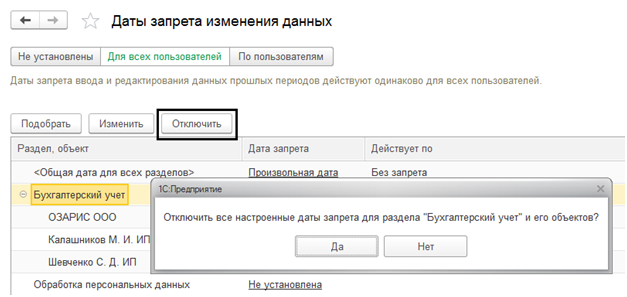
Рис.8 Сброс настроек даты
Открыв «По пользователям», можно выставить запрет отдельно для каждого конкретного пользователя программы. По умолчанию установлено «Для всех пользователей». Нажав кнопку «Подобрать», определяем группы и делаем, при необходимости, для каждой свои настройки.
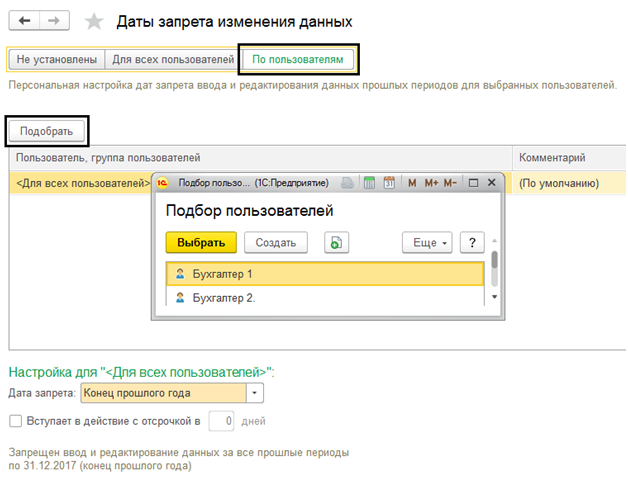
Рис.9 Настройка даты для конкретных сотрудников и их групп
Примером может служить ситуация, когда главному бухгалтеру надо доступ открыть, а остальным бухгалтерам поставить запрет. Для этого мы указываем сотрудника с конкретной датой (а для остальных она может остаться «По умолчанию»): выделив строку с фамилией, в поле «Настройка» устанавливаем для него дату.
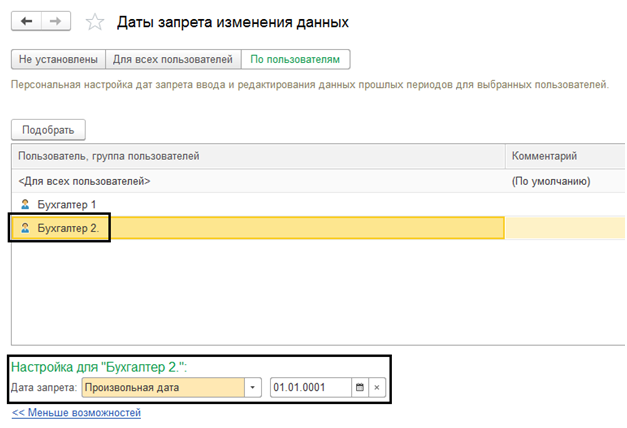
Рис.10 Установка даты для Бухгалтер 2
Эта настройка сочетает в себе также настройку даты по разделам и объектам, как описывалось выше для всех сотрудников.
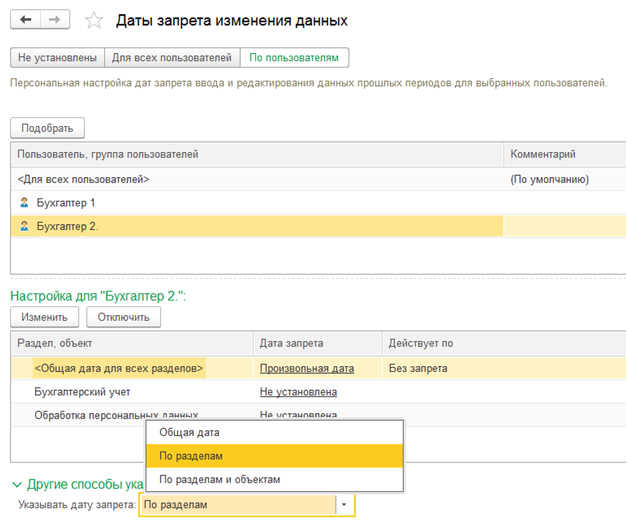
Рис.11 Окно настройки запрета для Бухгалтер 2
Формирование отчета о настройках даты
Нажав кнопку «Отчет», в нашем окне настройки можно сформировать список настроек, отражающих, какие параметры запрета редактирования, у какого пользователя установлены.
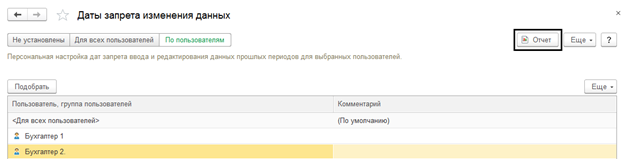
Рис.12 Кнопка формирования отчета о настройках даты запрета
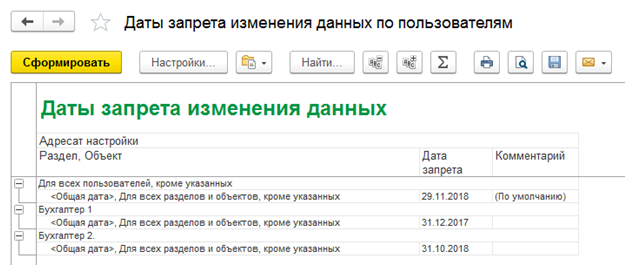
Рис.13 Отчет о настройках даты запрета по пользователям
В нашем примере для Бухгалтер 1 и Бухгалтер 2 установлены даты запрета, а для остальных она осталась стоять по умолчанию.
Установка «динамической» даты запрета
Произвольная установка даты не всегда удобна, поскольку требует постоянного контроля установленных дат. В программе 1С реализован механизм автоматического изменения даты.
Обратите внимание на то, что при установке даты запрета, предлагается выбрать – конец прошлого года, квартала, месяца, недели или установить дату запрета на предыдущий день. В таком случае, программа сама определит эту дату. Эти значения доступны как в общей, так и в индивидуальной настройке.
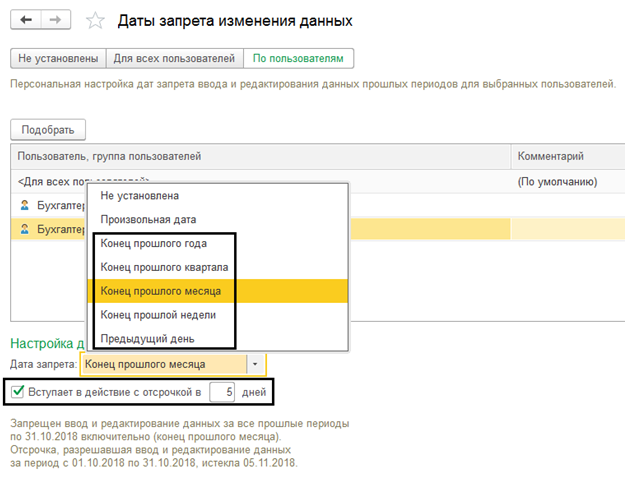
Рис.14 Настройка «динамического» изменения даты
Такой вариант настройки даты удобен, так как на практике документы вносятся в базу еще какое-то время, по завершению периода (месяца, квартала, года). Установив отсрочку на определенное количество дней, программа позволит этот период вносить данные. В примере мы установили отсрочку – 5 дней.
Дата запрета загрузки данных из других программ 1С
Зачастую, документы и операции в «1С:Бухгалтерия» загружаются из других программ, например, из программы «Зарплата и управление персоналом», «Управление торговлей». В программу «Бухгалтерия государственных учреждений» – из «Зарплата и кадры государственных учреждений». И может возникнуть ситуация, когда период закрыт, отчеты сданы, а при синхронизации эти данные загружаются вновь, затрагивая тем самым уже отработанные документы.
Во избежание таких моментов, в программе 1С был реализован механизм – «Дата запрета загрузки данных». Настроить его можно в разделе меню «Администрирование-Синхронизация данных».
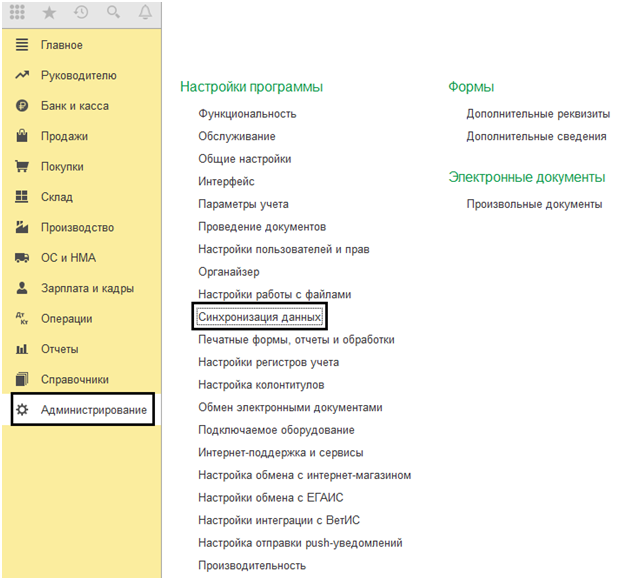
Рис.15 Раздел меню административных настроек
Для этого установим галочку «Синхронизация данных» и «Даты запрета загрузки».

Рис.16 Пункт меню синхронизации
Настройка выполняется аналогично описанной выше.
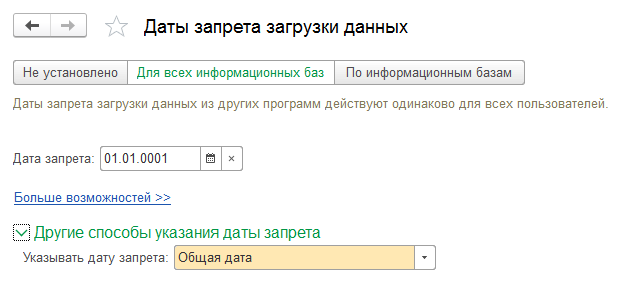
Рис.17 Окно настройки даты запрета загрузки
Установка запрета не даст нам изменить документы, введенные ранее этой даты. При попытке сохранить (создать) документ ранее указанной даты, программа выдаст сообщение об ошибке.
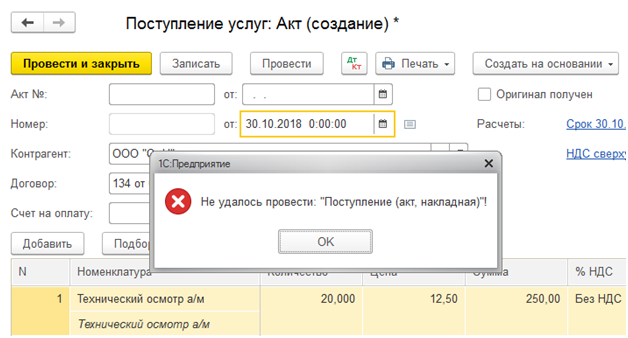
Рис.18 Сообщение программы о запрете проведения документа

Рис.19 Сообщение программы о запрете проведения документа
Аналогичное сообщение нас ждет при попытке удаления документа, находящегося в закрытом периоде.

Рис.20 Сообщение программы о запрете удаления документа
Мы увидели, как в программах 1С реализована возможность запрета. Если у вас остались вопросы по доработке программы или вам нужна помощь программистов, обратитесь к нашим специалистам, осуществляющим сервисное обслуживание 1С, за консультацией.